ホームページ制作時、Windowsユーザーは半数以上はお世話になっているフリーソフトの「FFFTP」
いつだったか、開発者が開発を中止したと言っていたことは知っていました。
しかし、最近になって有志による新たなる開発がされていたことを知りました(゚д゚)!
http://sourceforge.jp/projects/ffftp/
有志の皆様に感謝!
また開発の進んでいるソフトで安心して制作ができます。
WEBデザイナーのんさんのメモ帳です。
ホームページ制作時、Windowsユーザーは半数以上はお世話になっているフリーソフトの「FFFTP」
いつだったか、開発者が開発を中止したと言っていたことは知っていました。
しかし、最近になって有志による新たなる開発がされていたことを知りました(゚д゚)!
http://sourceforge.jp/projects/ffftp/
有志の皆様に感謝!
また開発の進んでいるソフトで安心して制作ができます。
サイト作成をしていまして、
wordpressのそれぞれの記事内に外部リンクを設定したいとの要望があり
実装してみました。
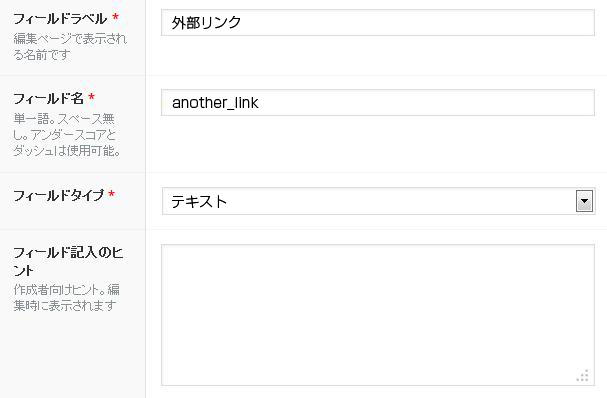
ここではフィールド名を「another_link」とします。
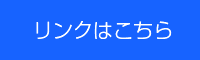
<img alt="リンクはこちら" src="<?php echo get_template_directory_uri(); ?>/画像が入っている場所/another_link.gif" />
<?php if( get_field('フィールド名') ):?>
<a href="<?php the_field('フィールド名'); ?>" target="_blank">
<img alt="リンクはこちら" src="<?php echo get_template_directory_uri(); ?>/画像が入っている場所/another_link.gif" />
</a>
<?php endif; ?>
今回フィールド名を「another_link」としたので
<?php if( get_field('another_link') ):?>
<a href="<?php the_field('another_link'); ?>" target="_blank">
<img alt="リンクはこちら" src="<?php echo get_template_directory_uri(); ?>/画像が入っている場所/another_link.gif" />
</a>
<?php endif; ?>
となります。
以上です。
今日、お世話になっている方の新築祝いに
ドレッシングやスプレッド、ジャムなどが売っている「サンクゼール」さんに行ってきました。
以前、パスタソースを買ってとてもおいしかったんです。
新築祝いと考えた時、カタログギフトは味気ないしインテリア雑貨やキッチン雑貨は
趣味が合わないとなかなか微妙だし、食べてなくなる方がいいだろうと思っていました。
そして、きっと甘いお菓子類はよくもらうだろうし、自分じゃあまり買わないものにしようと思い、
今回のお店を選びました。
場所は越谷レイクタウン店。
すでにギフトとして出来上がっている、

というようなものもあるのですが、
適当に選んだものでも包装してくれるとのことで、自分でチョイスしてみました。
その中に含めたのがコチラ↓

料理をする方なので、料理に使えそうなものを選んでみました。
他にジャムやマスタード、タルタルソースなども一緒に。
喜んでくれるといいなー。
サンクゼール オンラインショップ→http://stcousair.jp/
あと少しで確定申告締め切りです。
きっと今頃あたふた帳簿と領収書とにらめっこしている人が大勢いることでしょう。
もれなく、私もその一人ですがorz
おしりに火がつかないとやらない私は、最近になって青色申告と白色申告の違いを知りました。
まず、一番ダメージが大きかったのが
青色申告は予め申請が必要ということ!
青色申告承認申請書とは
ということから、私は青色申告はできないことが発覚しました。
2014年分の青色申告するために、2014年3月15日までに申請書を提出することを今日知ったのですから`,、(‘∀`) ‘`,、
で、私のような人は「白色申告」を行うことになるのです。
青色と白色は何が違うかというと、大きな違いは特別控除額と帳簿つけの手間だと思います。
白色はラクだけど、特別控除がないから還付が少なかったり税金が高くなったりする。
青色は少々手間がかかるけど、特別控除がある分、納める税金が安くなったりする。
おおまかにはこんな感じです。
帳簿つけや控除についてはまたの機会に。
「経費で落ちるかなー」
「経費で落とすから領収書ちょうーだい」
この手の会話、リーマンやお酒の席で時々聞きますね。
会社のお金から出して自分は払わないんだなって思ってました。
会社に雇用されている従業員のみの話であれば、この考えで間違いはありません。
フリーランスという立場になって、「経費」とはなにか「領収書」はなぜもらうのか、
これを知っておかないとマズイということ身にしみて感じました。
経費とは
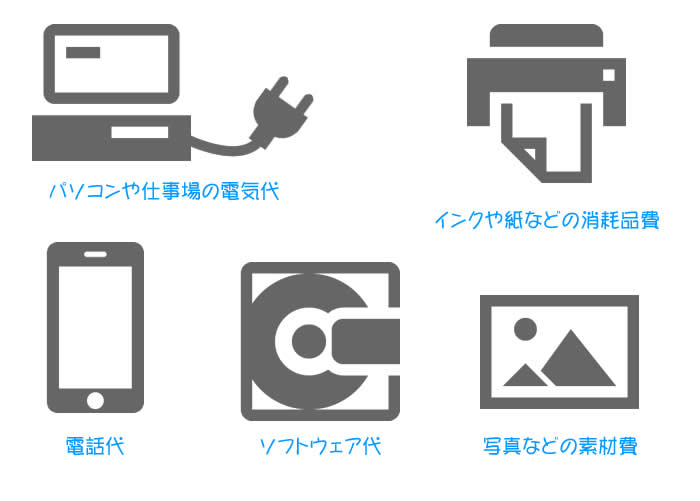
会社を運営していく上で必要なお金のことです。
フリーランスの私で言うと、例えば
・パソコンを動かす電気代
・印刷に使うインクや紙代
・グラフィックソフトのソフト代
・写真素材費
・打ち合わせのための交通費
・・・etc
などが当てはまるわけです。
さらに大きな会社となると、企業間の接待費(飲み会代金)や
視察のための旅行費なども経費となるのです。
税金について
経費として使ったお金を分けるのは、ずばり税金対策のためです。
会社やフリーランスは稼いだお金に対して税金がかけられます。
今回、フリーランスのお話のみにさせて頂きますが、
税金は稼いだ所得の割合によって変わってきます。
しかも、稼げば稼ぐほど税金は高くなります。゚(゚´Д`゚)゚。
これが「累進課税」というにっくきシステム!
所得が年間195万円までは5%の税金ですが、
195万円を超えた金額に対しては10%の税率に引き上げられるのです。
例)

なんてことでしょう。
稼げば稼ぐほど、税金は多くとられてしまうのです。
所得と税金と経費
ここで経費が大きく影響してきます。
経費には税金がかからないのです。
会社を運営していくために仕方なく発生する出費ですから、
所得にはならないのです。
つまり、
年間の売上-経費=所得
となるので税金を少なくするためには、経費という形で所得額を少なくしたほうが良いのです。
領収書をもらおう
どれが経費でどれが経費じゃないというラインはとても曖昧で、
接待と称すれば高いキャバクラ代も経費となりますが、
逆に働くために必要な子供のベビーシッター代は経費にはならなかったりします。
ということが、こちらの本に載っていてとても参考にさせてもらっています。
 |
なぜキャバクラ代がOKでベビーシッター代が経費で落とせないのか!? ザイが作ったフリーランスのためのお金の本 新品価格 |
![]()
とにかく、どれもこれも出費する際には領収書をもらい、のちのち精査し、
確定申告の時にはなるべく経費の額を大きくしましょう。
通信費もバカになりません。
支払証明書は取り寄せておきましょう。
確定申告が終わってからバリバリ働いて、
確定申告時期前に環境を整えるために出費する(経費を使う)といった形がスマートなんでしょうね。
デフォルトで設置している検索ボックスは、wordpress内全てから検索するものです。
別の制作で「絞り込んだ上でキーワード検索がしたい」というめんどくさいありがたいお言葉を頂き
実装することにしてみました。
参考に。。。というかほぼコピーして使わせて頂いたのはコチラ↓
ありがたや
ありがたや。
で、htmlソースがコチラ↓
<div class="post_search clr">
<form method="get" action="<?php bloginfo( 'url' ); ?>">
<input name="s" id="s" type="text" />
<?php wp_dropdown_categories('depth=0&orderby=name&hide_empty=1&show_option_all=カテゴリー選択'); ?>
<input id="submit" type="submit" value="検索" />
</form>
</div>
んで、cssソースがコチラ↓
.post_search input,.post_search select {
float:left;
}
.post_search input {
padding:5px;
margin-bottom: 5px;
margin-left: 5px;
margin-top: 0px;
margin-right: 0px;
}
.post_search select {
padding:8px;
margin-left: 5px;
}
で、結果このような絵面になりました。
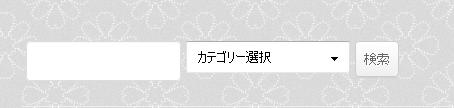
でも、ホントはこの上さらに
「複数キーワードでの検索も常識じゃね?」とか言われており、
おまえがやれよ!少々お待ちください。という状態です。
それが可能になったら追記します。
以前、wordpressをカスタマイズしてサイトを作成していた時、
カテゴリーの一覧表示ページの記事をギャラリーのように表示させようとしていました。
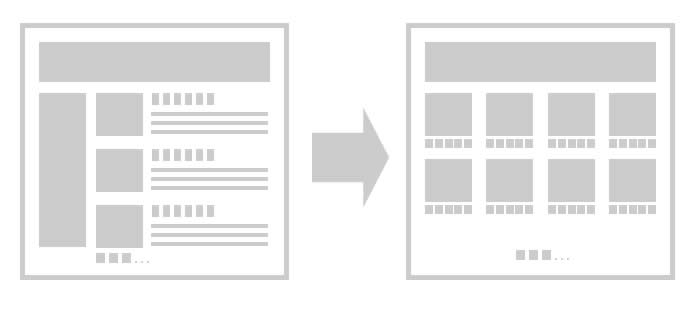
試行錯誤の末、↑のような形にはなったのです。
※試行錯誤についてはまた別のお話で
しかし、理想の形になったのにも関わらず、
1ページに30件載せたいのに、15件しか表示されない!
なぜだ、ページのphpには件数を指定しないのに。。。
で、初心に返ってダッシュボードを眺めていたら
ありました↓
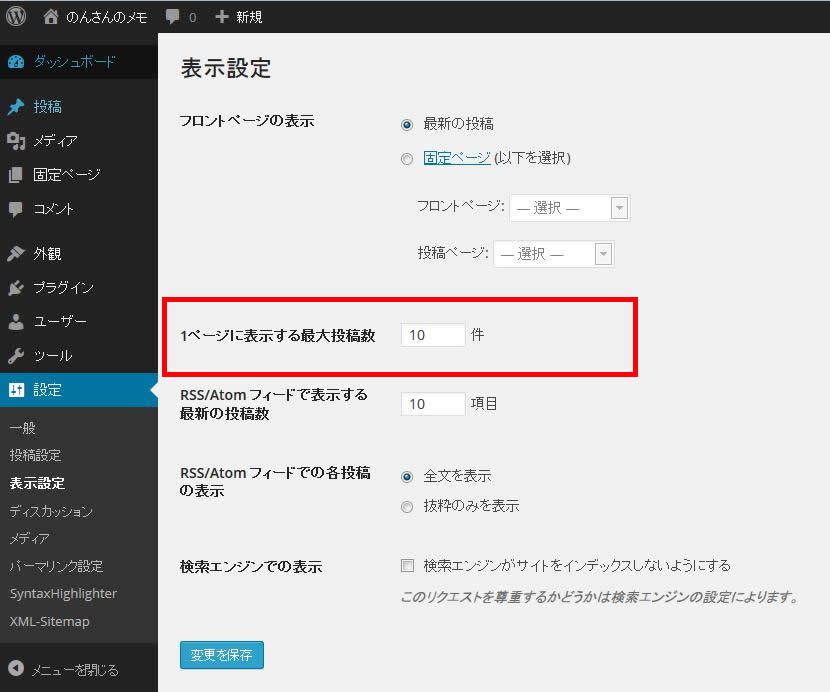
すっかり忘れてました。
こんな機能があったことを。
これで難なく表示件数を変更でき、一段落しました。
年が明け、2月に入るとちょくちょく耳にするのが「確定申告」。
めんどくさい時期がやって来ました。
いかに経費を計上して所得を減らすか格闘中です。
納める税金は少しでも減らしたいものです。
そこで通信費として発生している通信費を計上しようと思い、
携帯会社の利用明細を見たのですが、どうやら6ヶ月までしかネット状からは発行できないらしい。
一瞬「えっ」となりましたが、どうやら支払い証明書というものは別で発行してくれるようです。
→「FAQ」確定申告に必要なので、支払証明書を発行してほしいんですが。(au)
↑はauの場合。
私はauなので以上で閉めようかとも思ったのですが、残り2社も紹介しようと思います。
ちなみに上記2社は支払証明書の発行手数料がかかります(゚Д゚≡゚Д゚)
docomo 1枚あたり420円
softbank 1枚あたり315円
auは無料です。
auで良かったーーー。
ものの3分でできます。
ウェブマスターツールについてはまた別の機会に。むしろ、もっと詳しく書いてるサイトを読んでもらいたい。
http://www.seotemplate.biz/blog/seo-tool/578/
こことか。
まず、サイトマップを作成するため、
プラグインをインストールします。
それが「Google XML Sitemaps」です。
プラグインの項目から「Google XML Sitemaps」を検索しますと、
一番上に出てきます。
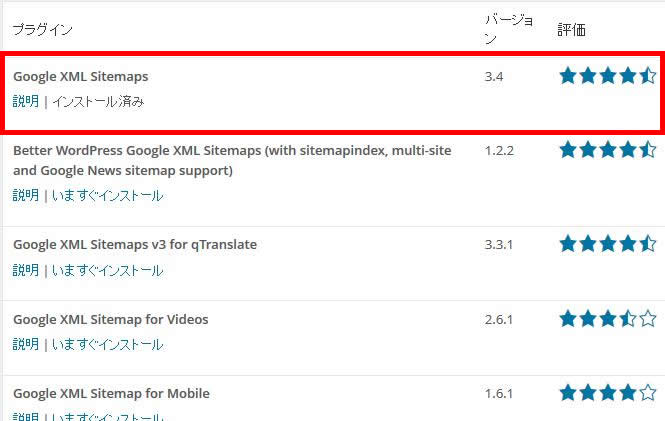
こちらをインストールして有効化します。
そのあと、「設定」に「Google XML Sitemaps」という項目が追加されるので、
そこをクリックし管理画面に移動します。
バー―っと何かごちゃごちゃ書いてありますが、
「サイトマップはまだ構築されていません」のあとの
「こちらをクリック」というリンクをクリックしたらOKです。
設定は以上です。
ね、簡単でした。

wordpressでプロフィール画像は何も設定しないと↑のような状態です。
変えようと思って、プロフィール設定を見ても変更できる場所がない!
WEBデザイナーとか言っておきながら、デフォルトってかっこわるっ(;´Д`)
そこで、色々探した結果↓のようなものがありました。
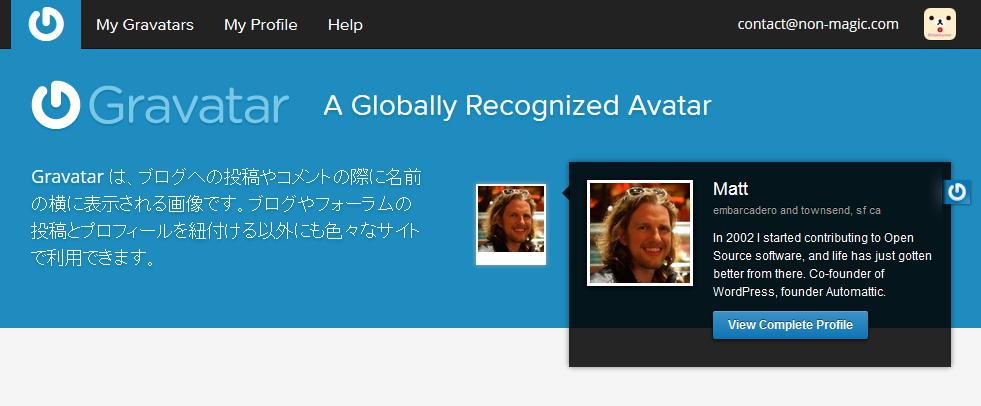
【Gravatar】https://ja.gravatar.com/
このGravatarは自分のwordpressだけでなく、
よそのwordpressにコメントした時にも表示されるという
私が期待していない機能までついております(゚д゚)
以下、設定方法。
【wordpress.comにアカウントをつくろう】
wordpress.comへ訪問し、アカウントを作って下さい。
wordpress.comはwordpressを使っている人のコミュニティみたいなものです。
私は活用したことはありません。
wordpress.comでアカウントを作成すると、登録メールが届きますので、
そのメールに載っている青いボタン(activateボタン)を押してアクティブにしましょう。
【wordpress.comのアカウントでGravatarにサインインしよう】
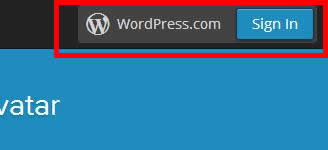
作成したアカウントIDとパスワードでGravatarにサインインします。
サインインしたら、「Authorize」のボタンを押し、wordpress.comと連携できるようにします。
【画像を登録しよう】
「まだ画像を指定していないようです。」のあとにある[ここをクリックして追加してください!]から
画像を追加します。
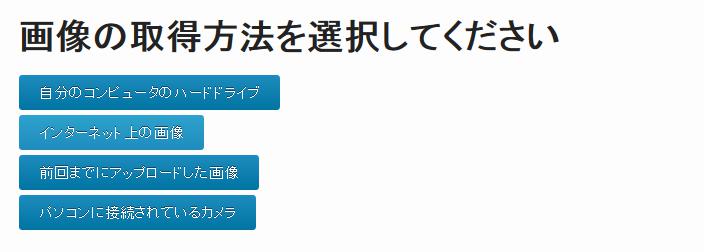
任意の方法を選択しましょう。
私は「自分のコンピューターのハードドライブ」にしました。

右のプレビューを参考にしながら画像を切り抜きます。
「切り抜いて完成!」をクリックします。
感嘆符が多い作業です。

自分の画像がどんな画像にあたるのか、「G・PG・R・X」の中から選びます。
このまま警察に通報でもされるのかという内容の選択肢です。
変態画像なら迷わずXです。
以上で登録完了です。
管理画面から画像の変更はできます。
もし、うまくアップロード出来ないと
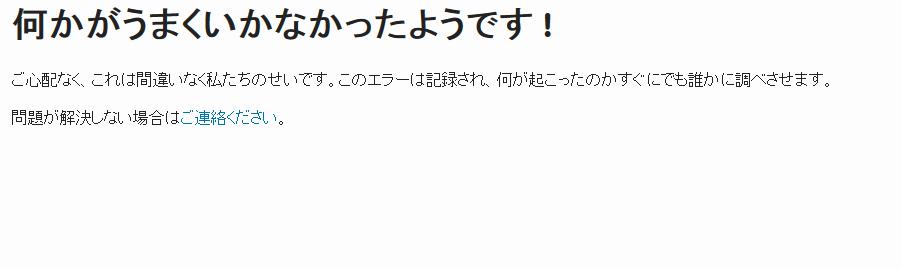
こんな画面が拝めます。
こっちが恐縮するくらい平謝りしてますので、再トライもしくは調べてもらいましょう。
完了後、wordpressの画面を確認すると
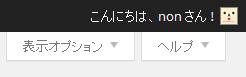
反映されております。
これでおしまいです。